Win8提示“Windows已經(jīng)阻止此軟件因為無法驗證發(fā)行者”怎么辦?
由于系統(tǒng)的不斷更新,IE瀏覽器也跟隨著不斷升級,而在系統(tǒng)和IE瀏覽器都更新了之后,電腦卻很經(jīng)常出現(xiàn)提示“Windows已經(jīng)阻止此軟件因為無法驗證發(fā)行者”,這讓用戶非常煩惱。那么,Win8提示“Windows已經(jīng)阻止此軟件因為無法驗證發(fā)行者”怎么辦呢?我們一起往下看看。
方法/步驟
1、先關(guān)閉系統(tǒng)的防火墻;
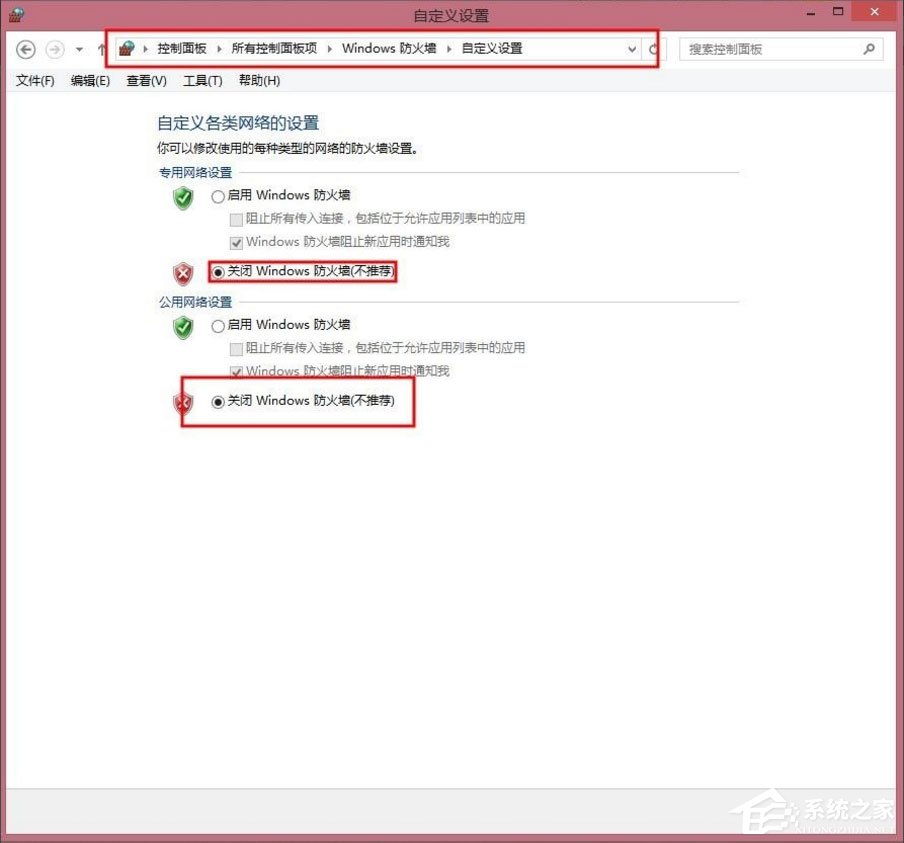
2、降低IE安全級別,打開Internet Explorer,選擇工具---Internet選項--安全---自定義級別---安全設(shè)置---“ActiveX控件和插件下”的第5個“下載未簽名的ActiveX控件”選擇提示----確定!(可以把這里面的ActiveX控件全部啟用,但如果上互聯(lián)網(wǎng)建議不要全開起)如果這樣不行,就再往下看;
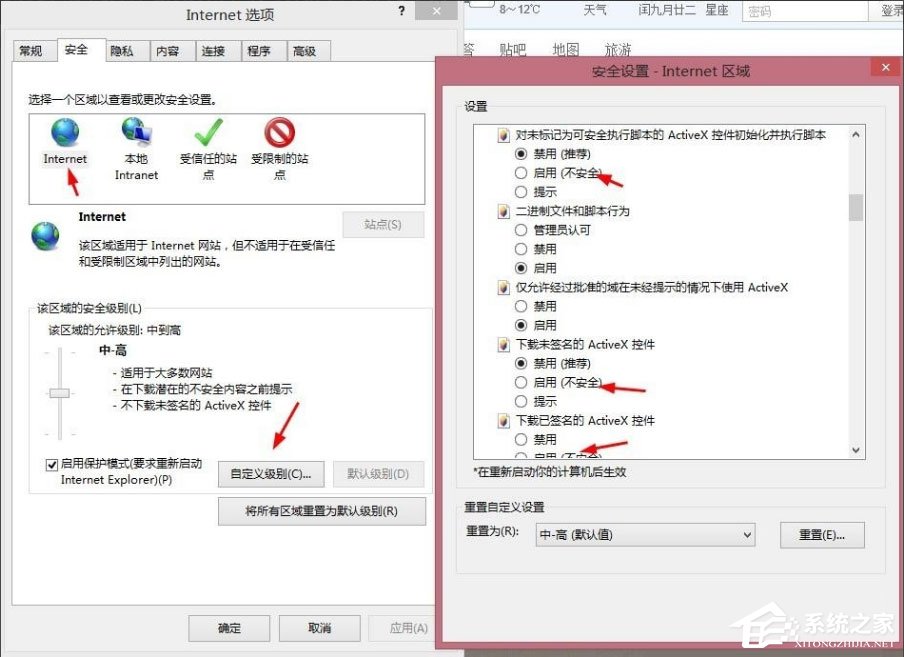
3、把所用的站點加入去可信任站點中;

4、再把可信任站點中的級別再降低,把里面的ActiveX控件和插件下的全部啟動,刷新一下如果可以就行了,如果不行再往下設(shè)置;
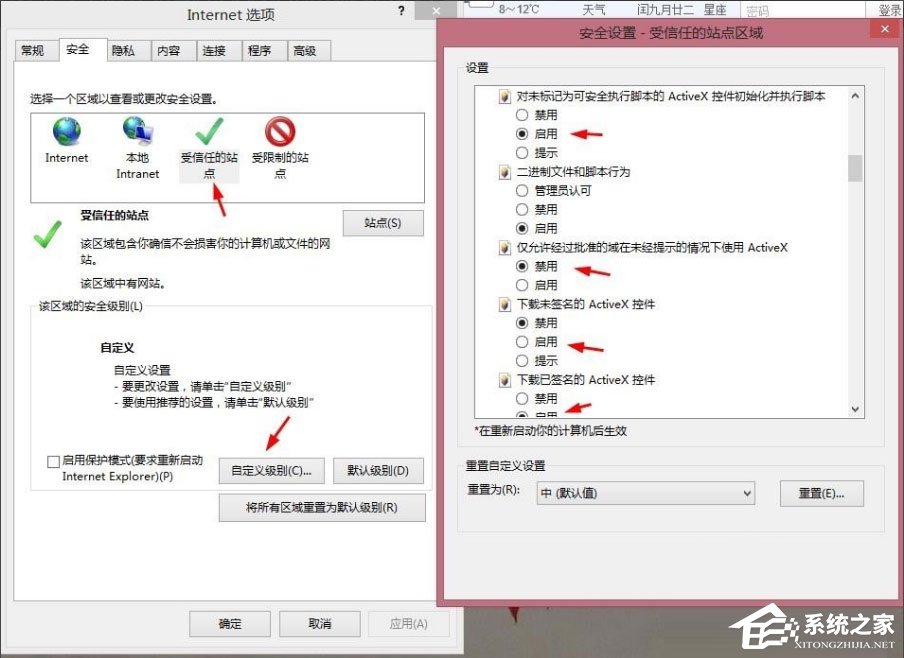
5、看看受信任站點里面有沒有把要用的網(wǎng)站加入到下面,如果加入到下面就把他刪除;
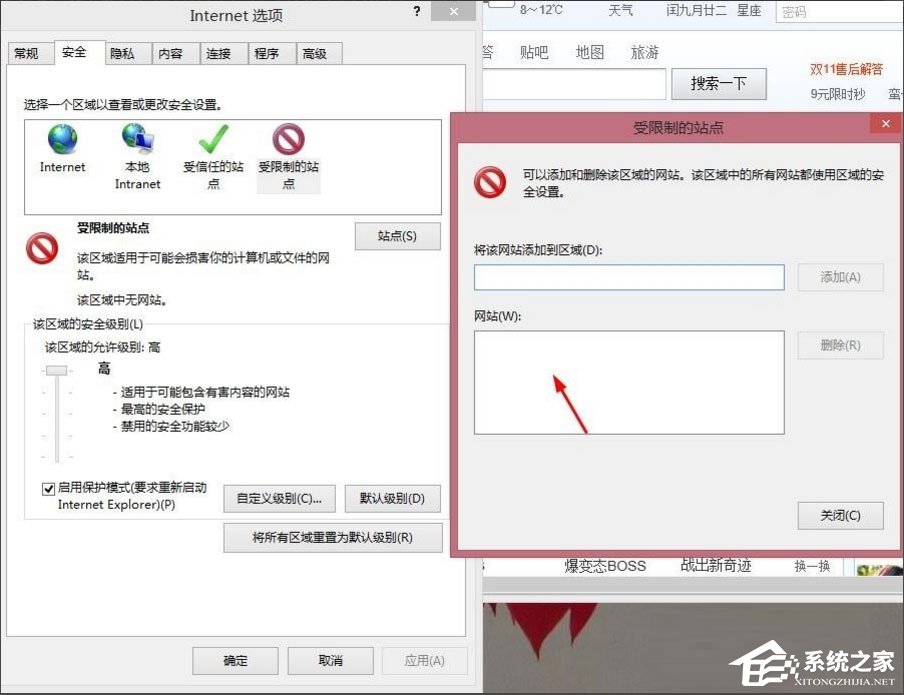
6、最后,在打開IE,點【工具】---選擇【兼容性視圖設(shè)置】;
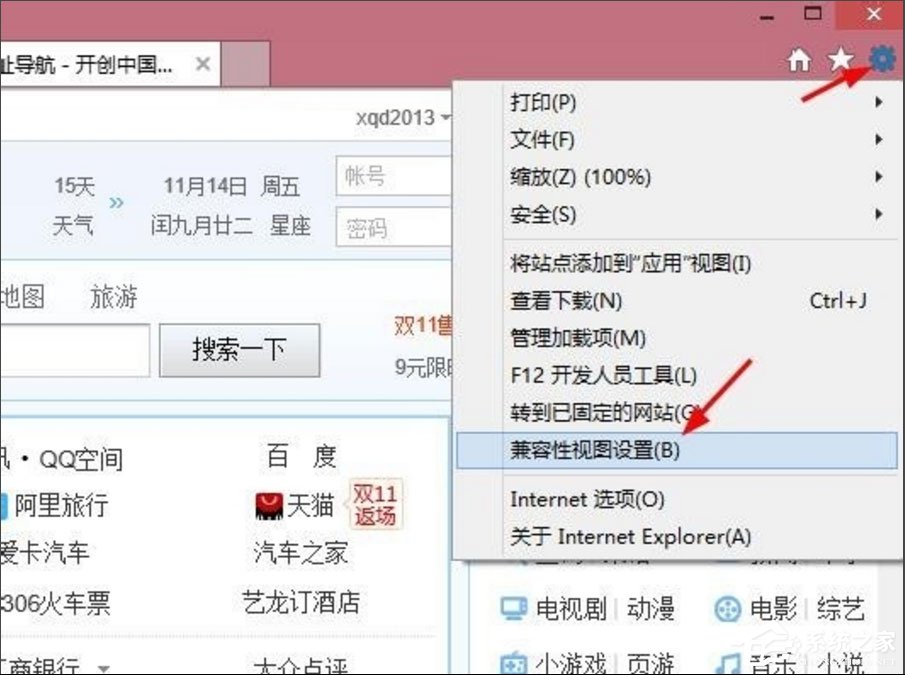
7、再把要用的站點添加到兼容性視圖中的網(wǎng)站,把下面兩個方框都打上勾,就可以了。
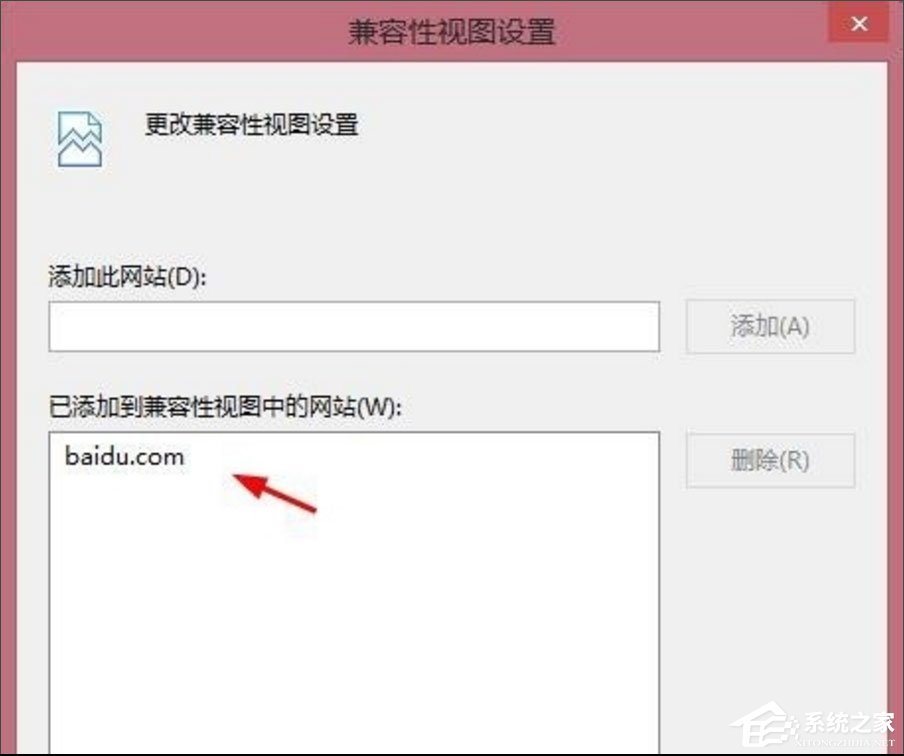
以上就是Win8提示“Windows已經(jīng)阻止此軟件因為無法驗證發(fā)行者”的具體解決方法,按照以上方法進(jìn)行操作后,相信電腦就不會再出現(xiàn)該提示了。
相關(guān)文章:
1. centos7使用docker部署gitlab-ce-zh應(yīng)用詳解2. win7怎么設(shè)置屏幕休眠密碼(win7屏幕保護(hù)設(shè)置密碼)3. Centos7安裝完畢后無法聯(lián)網(wǎng)顯示Server not found如何解決?4. 如何純凈安裝win10系統(tǒng)?uefi模式下純凈安裝win10系統(tǒng)圖文教程5. Win11如何清空剪貼板數(shù)據(jù)?Win11清空剪貼板數(shù)據(jù)的方法6. 禁用Windows7中的AeroSnap最大化7. Win10系統(tǒng)怎么使用cmd命令安裝?教你一招快速使用cmd命安裝Win10電腦系統(tǒng)8. mac和iPad共用鼠標(biāo)怎么公用一個鼠標(biāo)? mac和iPad共享鼠標(biāo)的技巧9. 正版windows7系統(tǒng)下載要錢嗎10. Win10系統(tǒng)下Runtimebroker.exe進(jìn)程占用CPU過高怎么辦?

 網(wǎng)公網(wǎng)安備
網(wǎng)公網(wǎng)安備